
手机照片怎么制作菱形 PS添加水印到图片全屏
发布时间:2024-05-15 10:34:25 来源:锐得游戏网
在手机摄影日益流行的今天,制作独特的菱形照片已经成为了一种时尚趋势,通过使用Photoshop等图片处理软件,我们可以轻松地为照片添加水印,并让图片呈现全屏效果。这种创意的制作方式不仅可以让照片更加个性化,还能够吸引更多人的关注和喜爱。让我们一起来探索手机摄影的无限可能,打造属于自己的独特风格吧!
PS添加水印到图片全屏
操作方法:
1.双击打开软件
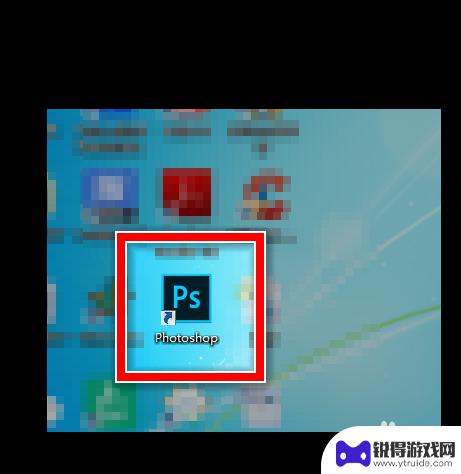
2.置入一张需要添加菱形水印的图片
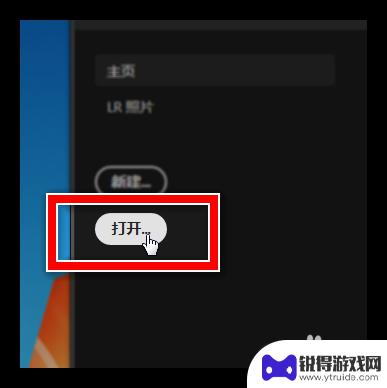
3.接下来我们制作一张透明背景的菱形图案,选择菜单栏文件 → 新建画布
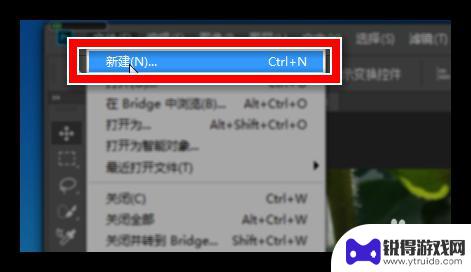
4.由于演示操作的图片像素不较大,所以我们这里设置宽度300。高度400,记住背景内容调整为透明,设置完成点击创建
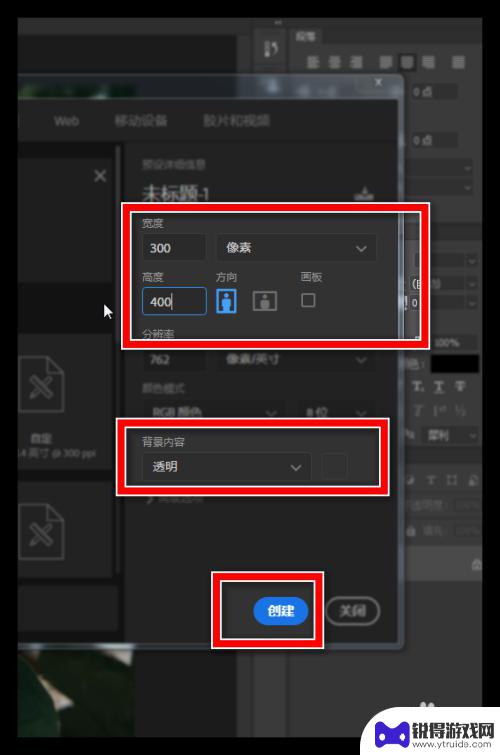
5.我们这里不直接画菱形的形状,而是由很多张交叉直线组合来完成操作。
首先点击左侧工具栏中的钢笔工具
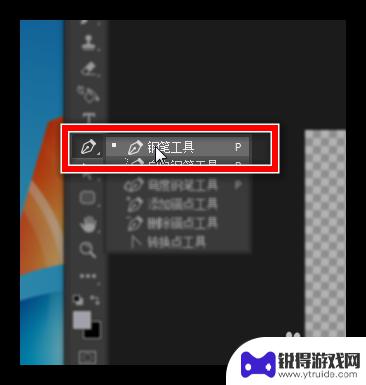
6.点击上方钢笔设置栏中形状选项。选择不填充,仅描边。我设置点数为0.5,虚线描边。
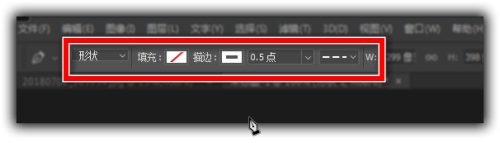
7.设置完成后,利用钢笔工具依次点击左上角右下角,右上角左下角。这样我们就可以的一个交叉形状的图案,换个角度看是不是有4个半菱形。
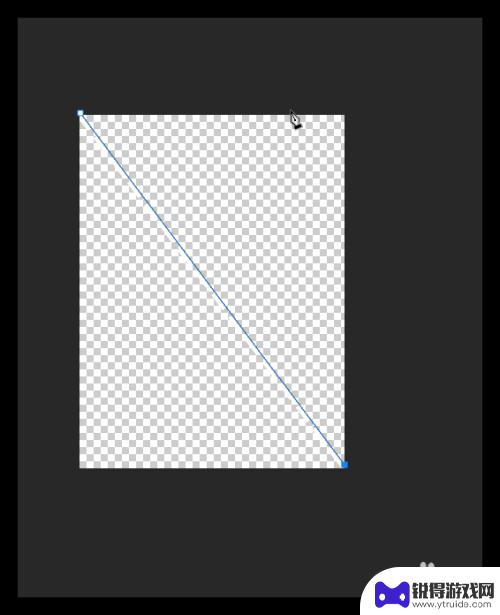
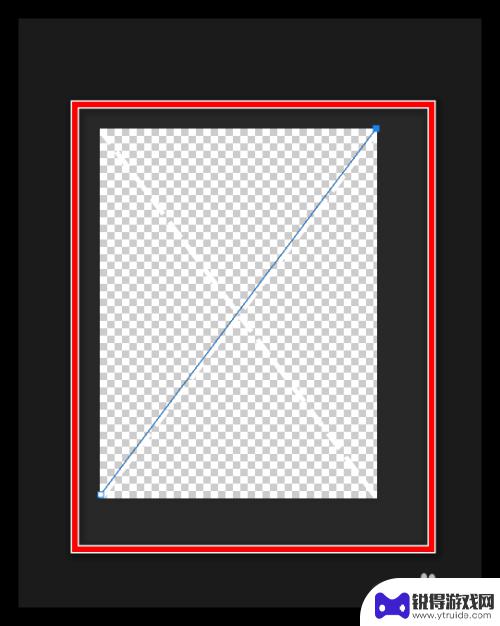
8.现在我们就可标注各种名称,点击左侧工具栏字符
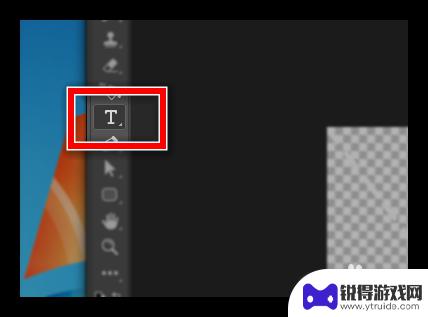
9.在交叉点位置添加内容,调整好各项参数。这时就可以将其添加到图片上去
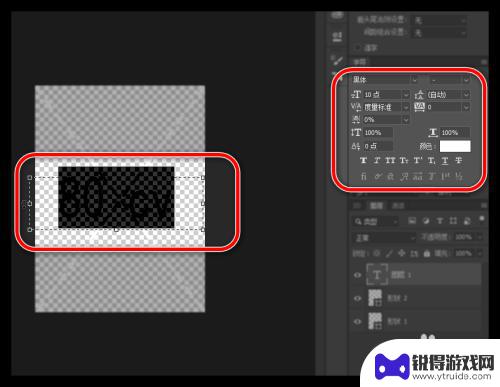
10.在这之前需要定义图案
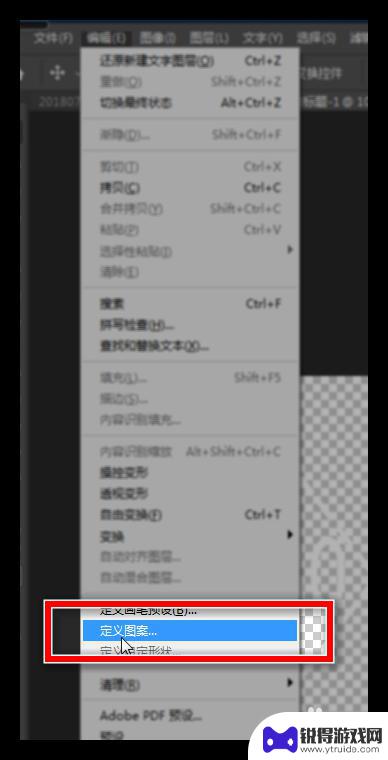
11.输入名称,确定
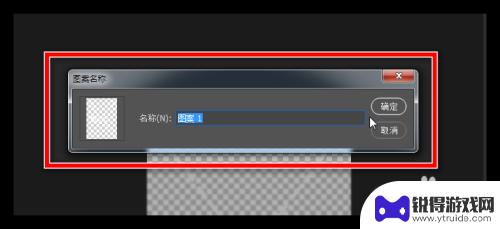
12.点击软件界面右下角处,点击填充图案
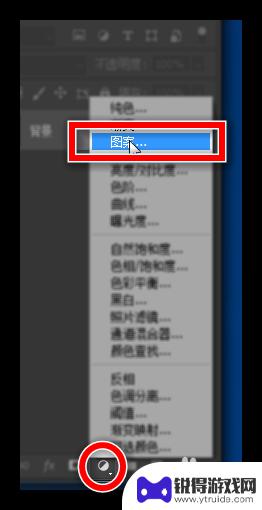
13.我们可以看到制作的水印组合铺满整个图片。
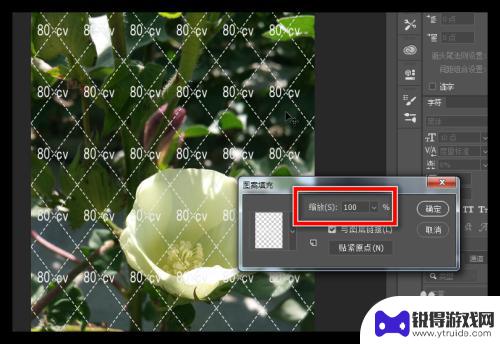
14.如果嫌水印太小太密,可以调整图案填充中缩放百分比。数值越小水印就越小越密,数值越大水印就越大越疏。
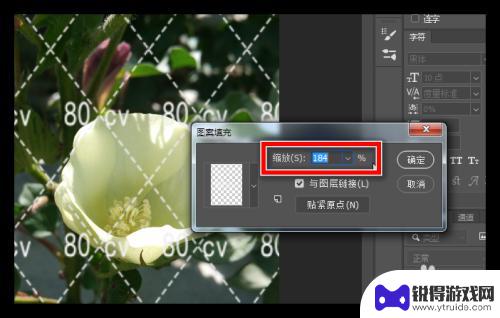
15.下图为最终演示效果。
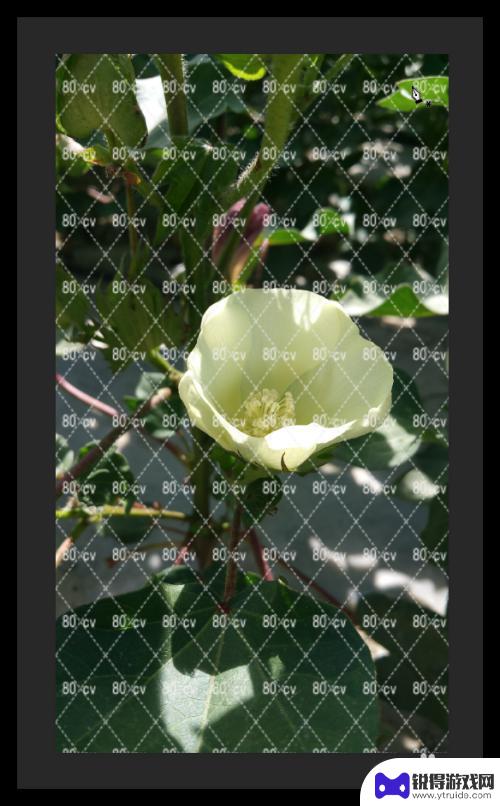
以上就是手机照片怎么制作菱形的全部内容,碰到同样情况的朋友们赶紧参照小编的方法来处理吧,希望能够对大家有所帮助。
热门游戏
- 相关教程
- 小编精选
-
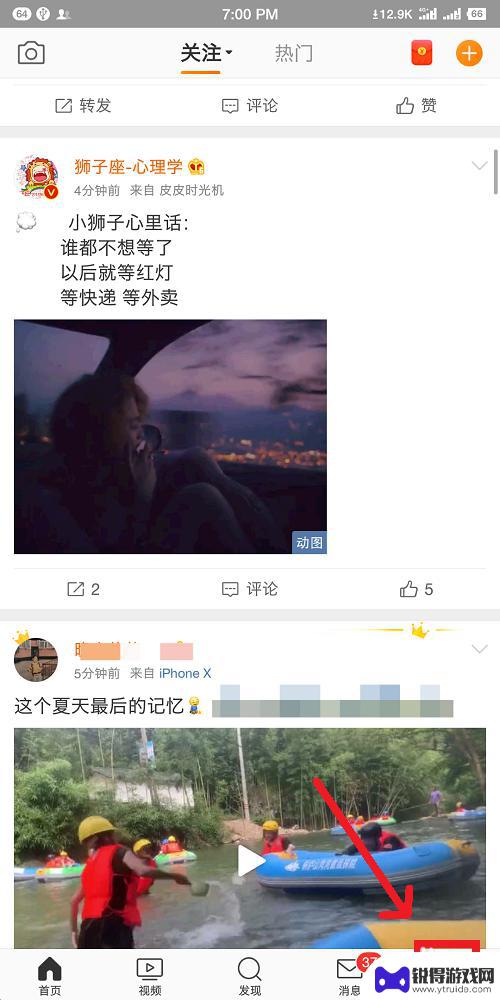
手机怎么设置微博水印在图片中间 手机微博图片水印怎么移动到中间
在使用手机微博时,我们经常会在发布的图片上添加水印来保护作品的版权和来源,但是很多时候,我们可能会遇到水印位置不合适的问题,特别是想让水印移动到图片的中间位置。手机微博图片水印...
2024-08-18
-
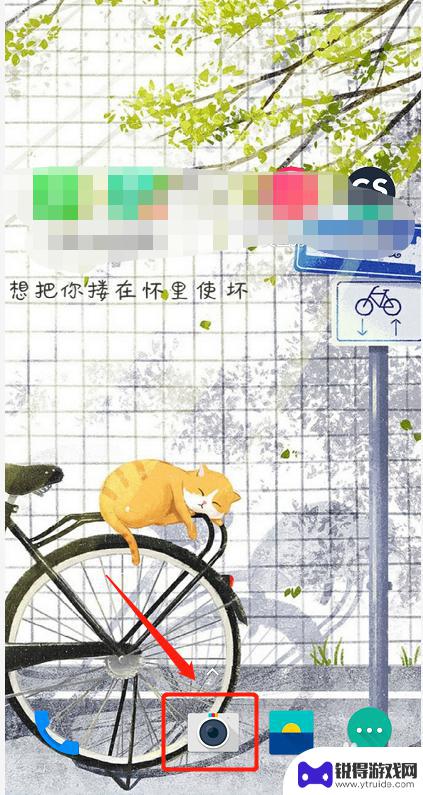
一加手机摄像怎么设置水印 一加手机拍照后如何在照片上加水印
随着智能手机的不断发展,摄影已经成为我们日常生活中不可或缺的一部分,作为一加手机的用户,你是否曾经想过如何在拍照后为照片添加独特的水印呢?水印不仅可以为照片增添个性化的标识,还...
2023-12-05
-
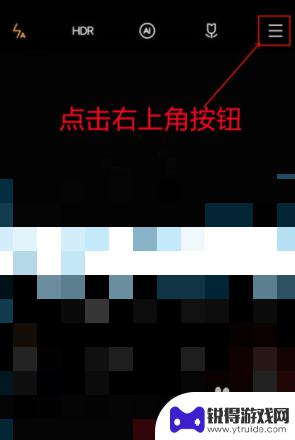
vivo已经拍好的照片怎么加水印 vivo手机照片加水印的方法
在现如今的社交媒体时代,分享照片已成为人们生活中不可或缺的一部分,而为了保护个人照片的版权,或是为了在分享中添加一些个性化的标识,许多人都喜欢为自己的照片添加水印。而对于使用v...
2023-12-11
-
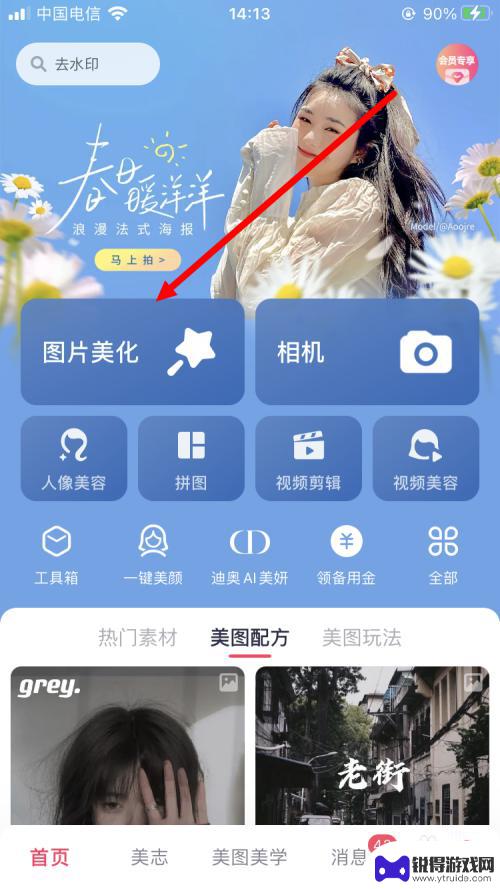
苹果手机怎么去图片水印 苹果手机去除图片上的水印方法
在使用苹果手机拍摄照片时,有时候会发现照片上出现了水印,给照片带来了一些不便,苹果手机如何去除图片上的水印呢?苹果手机自带的照片编辑功能可以帮助我们轻松去除水印。只需打开照片编...
2024-03-16
-

华为手机相机怎么设置水印 华为手机拍照如何在照片上添加水印
随着手机摄影的普及,拍照已经成为我们日常生活中不可或缺的一部分,而在拍照的过程中,很多人都希望能够在照片上添加一些个性化的水印,以便在分享照片时展现自己的独特风格。对于华为手机...
2024-03-19
-

vivo手机怎么给图片去水印 如何在VIVO手机上关闭相机照片水印
在VIVO手机上拍摄美丽的照片是一件让人愉悦的事情,然而有时候我们可能会在照片上发现不想要的水印,如果你想知道怎么在VIVO手机上给图片去水印,或者想关闭相机照片上的水印,那么...
2024-03-11
-

苹果6手机钢化膜怎么贴 iPhone6苹果手机如何正确贴膜钢化膜
苹果6手机作为一款备受追捧的智能手机,已经成为了人们生活中不可或缺的一部分,随着手机的使用频率越来越高,保护手机屏幕的需求也日益增长。而钢化膜作为一种有效的保护屏幕的方式,备受...
2025-02-22
-

苹果6怎么才能高性能手机 如何优化苹果手机的运行速度
近年来随着科技的不断进步,手机已经成为了人们生活中不可或缺的一部分,而iPhone 6作为苹果旗下的一款高性能手机,备受用户的青睐。由于长时间的使用或者其他原因,苹果手机的运行...
2025-02-22















